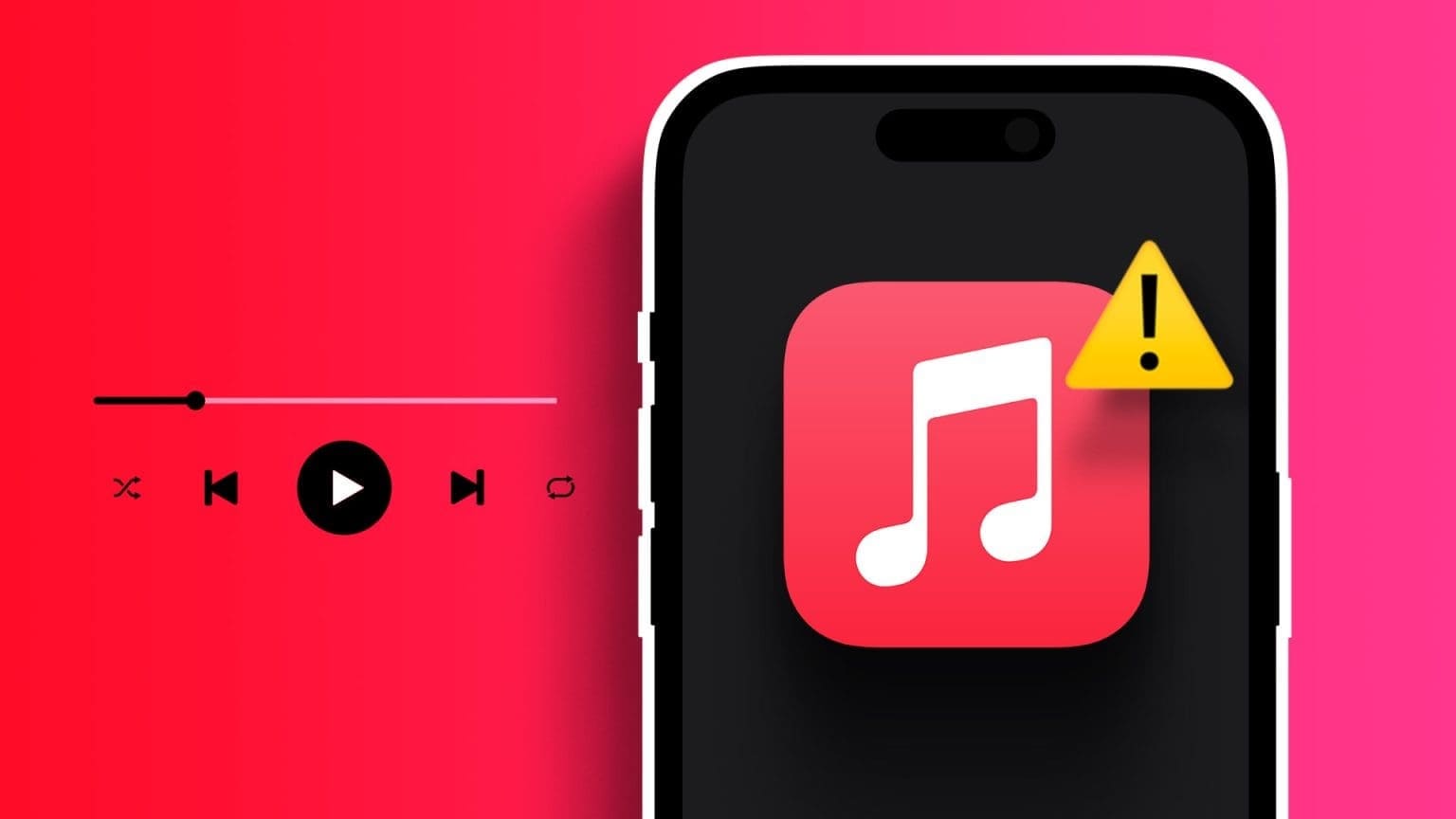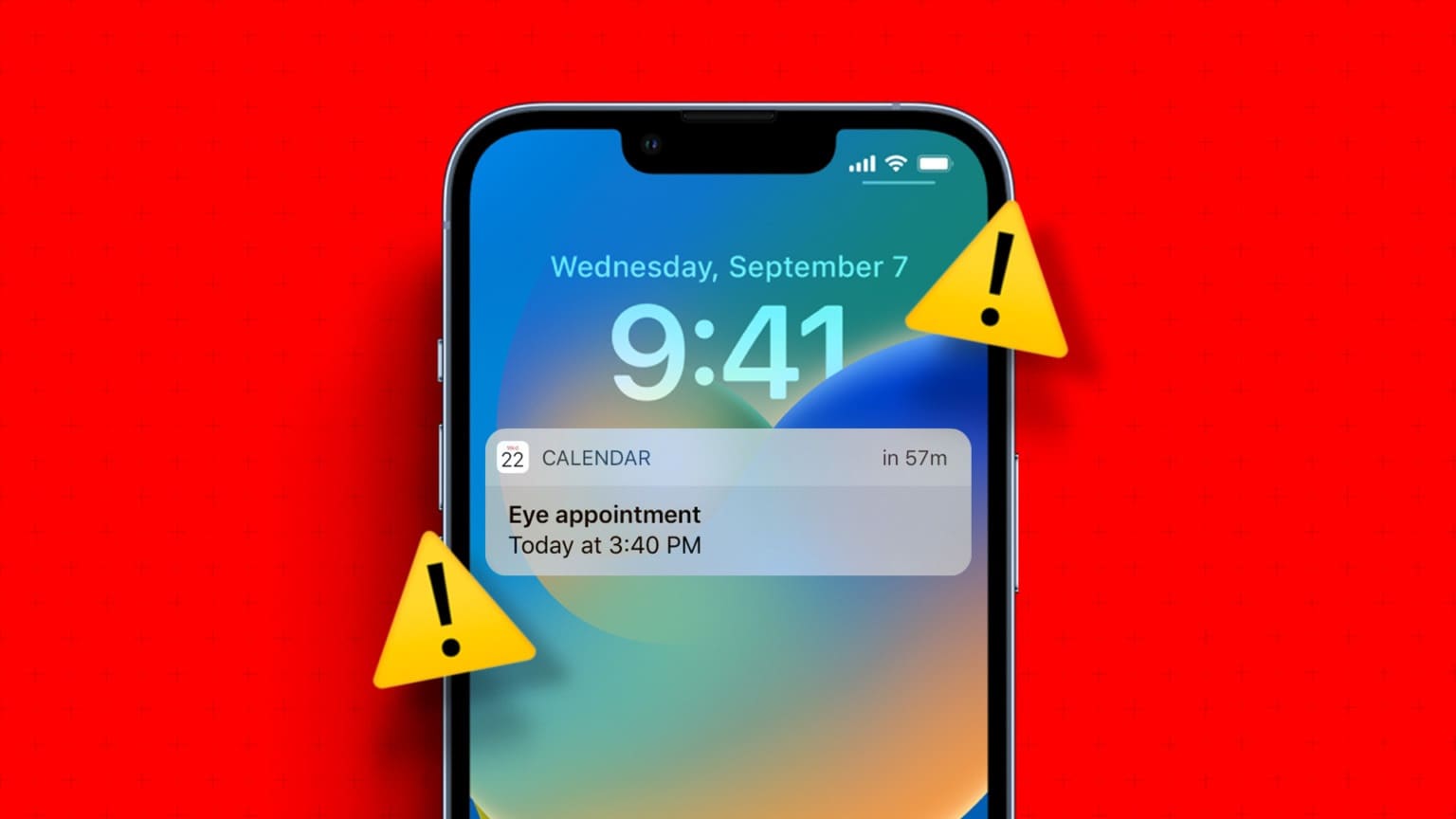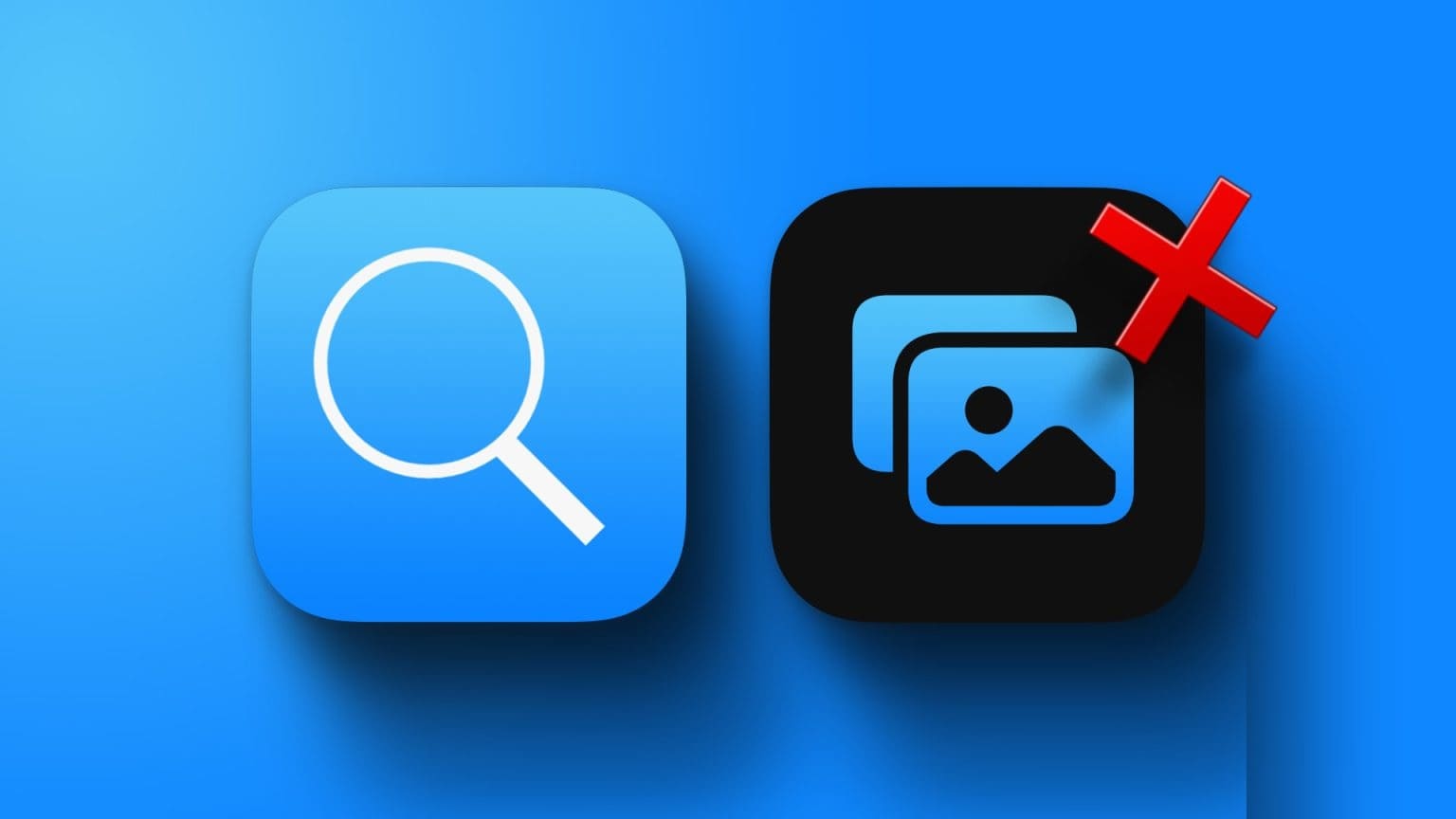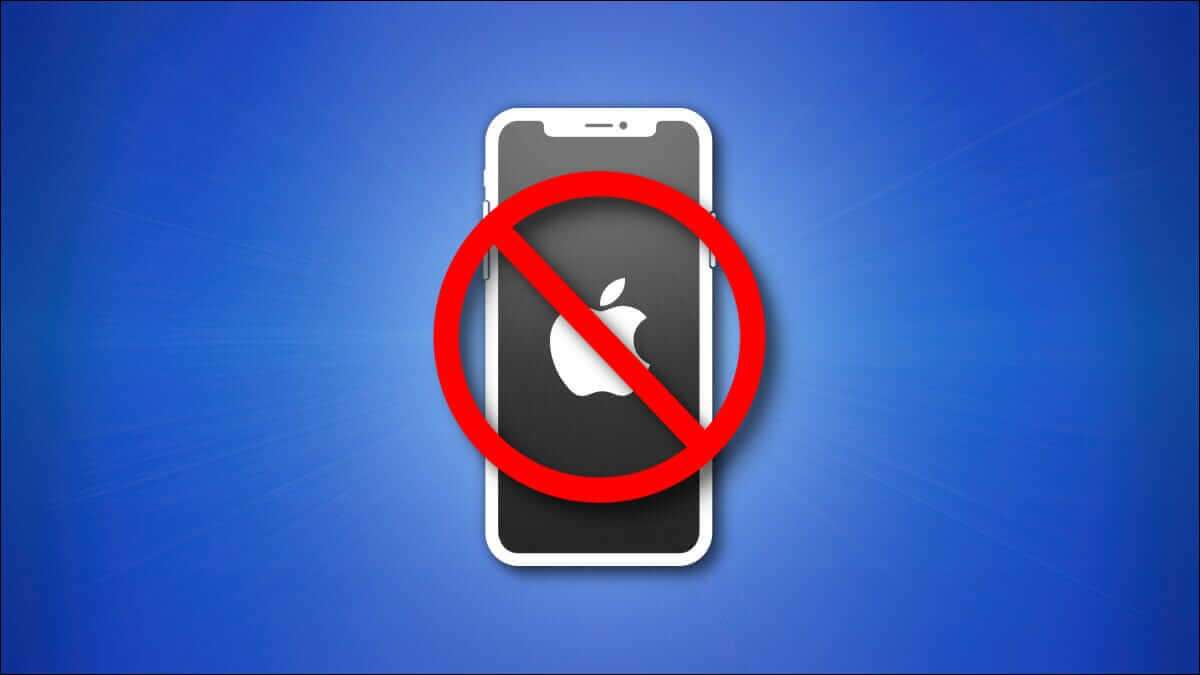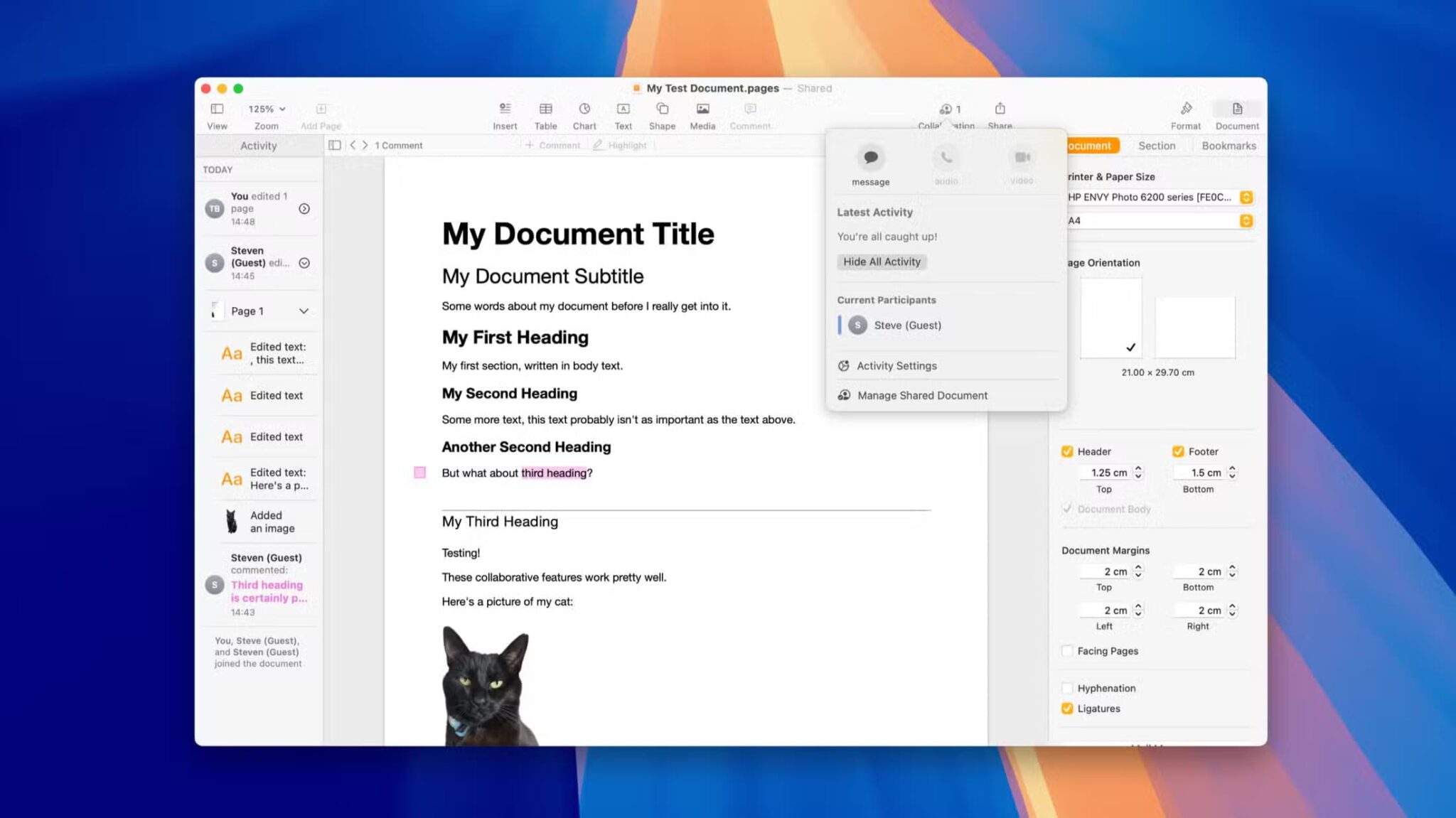يعد إعداد المنبه مهمة سهلة على iPhone. ولكن ماذا لو كان مستوى صوت المنبه منخفضًا جدًا لدرجة أنك قد فوتهُ أو بصوت عالٍ جدًا لدرجة أنه قد يخيفك بشدة. يواجه العديد من مستخدمي iPhone نفس المشكلة حيث يكون صوت التنبيه مرتفعًا أو منخفضًا بشكل غير عادي. هل أنت واحد منهم؟ ستعمل الحلول المذكورة في هذا المنشور على إصلاح مستوى صوت التنبيه المنخفض جدًا أو المرتفع على iPhone.

قبل أن نبدأ ، من المهم إخراج بعض الأشياء من الطريق. وضع عدم الازعاج، ولن يؤثر مفتاح رنين / صامت على صوت التنبيه. سيظل المنبه يرن بمستوى الصوت الذي تم ضبطه حتى إذا تم تشغيل الإعدادين.
دعونا نتحقق من الحلول المختلفة.
1. إعادة تشغيل IPHONE
ابدأ عملية استكشاف الأخطاء وإصلاحها عن طريق إعادة تشغيل جهاز iPhone الخاص بك. غالبًا ما يتسبب خلل مؤقت أو خطأ ما في حدوث مشكلات في مستوى صوت التنبيه ويجب أن تؤدي إعادة التشغيل إلى إصلاح ذلك.
2. تحقق من مستوى صوت المنبه
لا يمكن تغيير مستوى صوت التنبيه باستخدام أزرار الصوت ما لم يتم تمكين “التغيير باستخدام الأزرار” في إعدادات الصوت. لذلك إذا كنت بحاجة إلى تغيير مستوى صوت التنبيه ، فيجب عليك تمكين هذا الإعداد أولاً. بدلاً من ذلك ، يمكنك ضبط مستوى صوت التنبيه من شريط تمرير مستوى الصوت في إعدادات الصوت أيضًا.
لذلك ، افتح الإعدادات وانتقل إلى الأصوات واللمسات Sounds & haptics. استخدم شريط التمرير الموجود أسفل الأجراس والتنبيهات لضبط مستوى صوت التنبيه. إذا كنت تريد تغيير مستوى الصوت هذا في المستقبل باستخدام أزرار الصوت على جهاز iPhone الخاص بك ، فقم بتمكين التبديل من أجل التغيير باستخدام الأزرار.
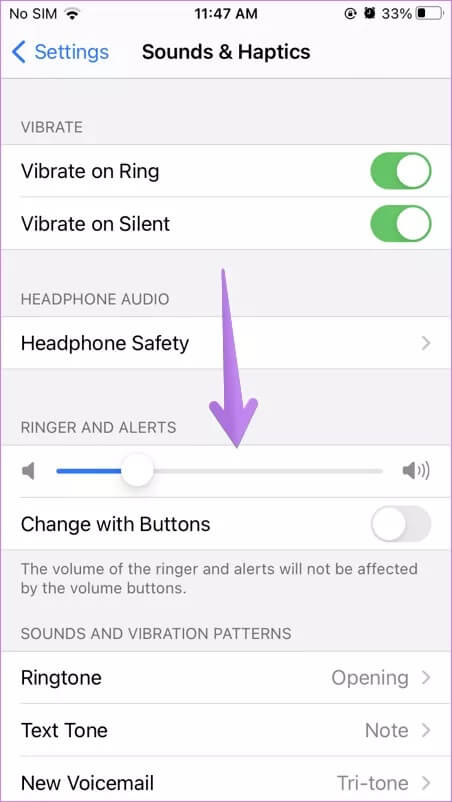
3. تغيير نغمة المنبه
قد تكون نغمة التنبيه التي قمت بضبطها منخفضة جدًا أو عالية. لذا قم بتغيير نغمة التنبيه وتحقق مما إذا كنت تلاحظ فرقًا.
لتغيير نغمة التنبيه على iPhone ، اتبع الخطوات التالية:
الخطوة 1: افتح تطبيق Clock على جهاز iPhone وانتقل إلى علامة التبويب Alarm.
خطوة 2: اضغط على خيار التحرير في الزاوية العلوية اليسرى. اضغط على المنبه الذي تريد تعديله.
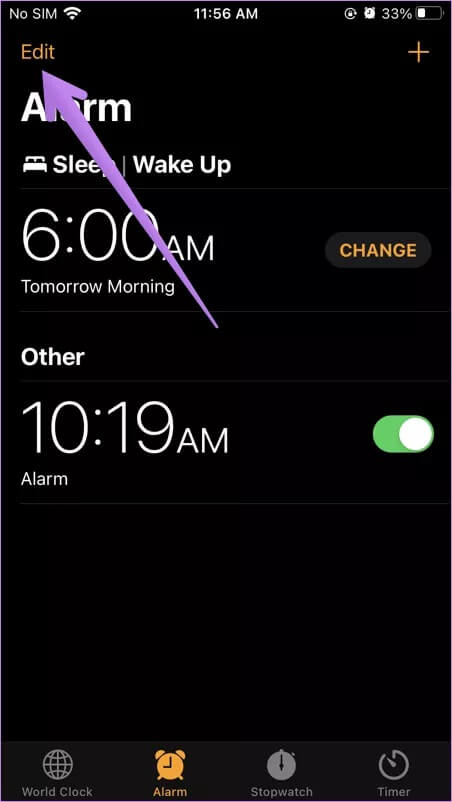
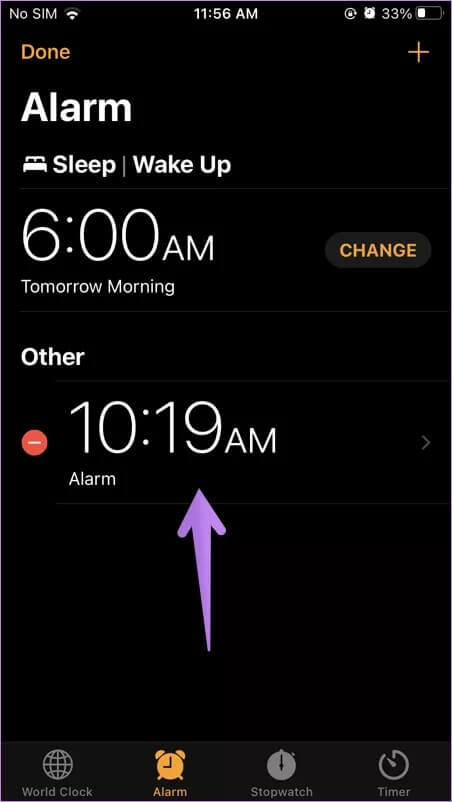
الخطوة 3: اضغط على الصوت واختر نغمة إشعار مختلفة على الشاشة التالية. اضغط على زر حفظ في الأعلى لحفظ التغييرات.
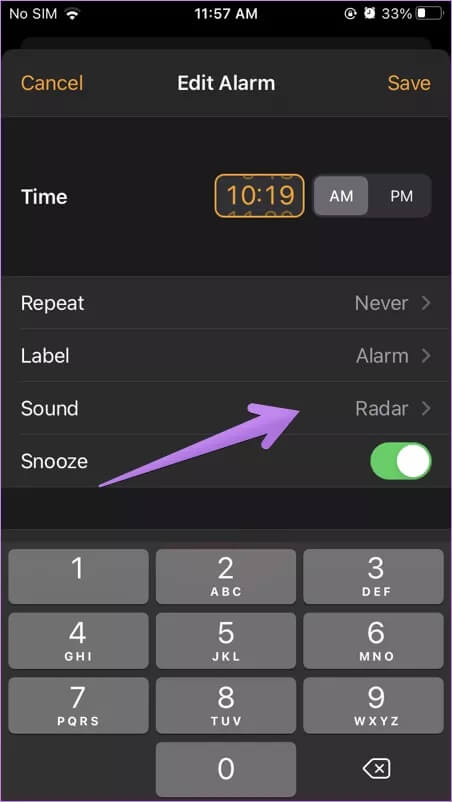
4. تحقق من تنبيه وضع النوم
إذا كنت تستخدم ميزة Sleep / Wake up (المعروفة سابقًا باسم Bedtime) على جهاز iPhone الخاص بك ، فإنها تأتي مع صوت تنبيه خاص بها. سوف تحتاج إلى التحقق مما إذا كان حجم التنبيه المحدد وفقًا لمتطلباتك. اتبع هذه الخطوات:
الخطوة 1: افتح تطبيق الساعة وانتقل إلى علامة التبويب المنبه.
الخطوة 2: اضغط على تغيير بجوار الوقت الحالي ضمن النوم / الاستيقاظ Sleep / Wake up.
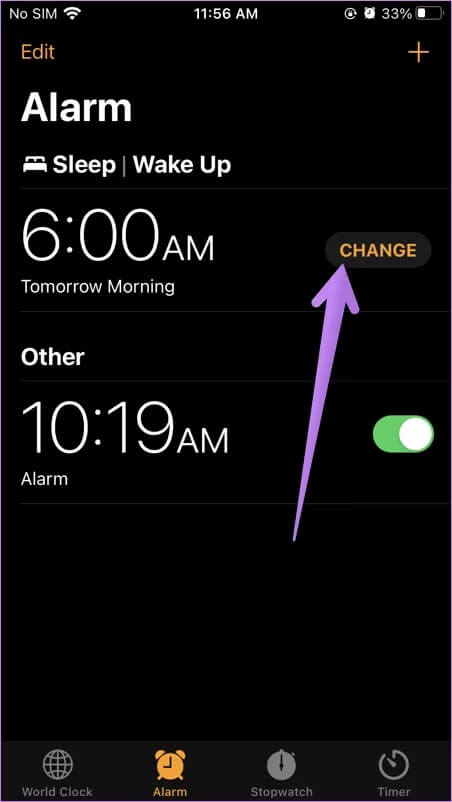
الخطوة 3: قم بالتمرير لأسفل ، وستجد شريط تمرير الصوت أسفل خيارات التنبيه. استخدمه لتغيير مستوى صوت التنبيه. اضغط على زر تم.
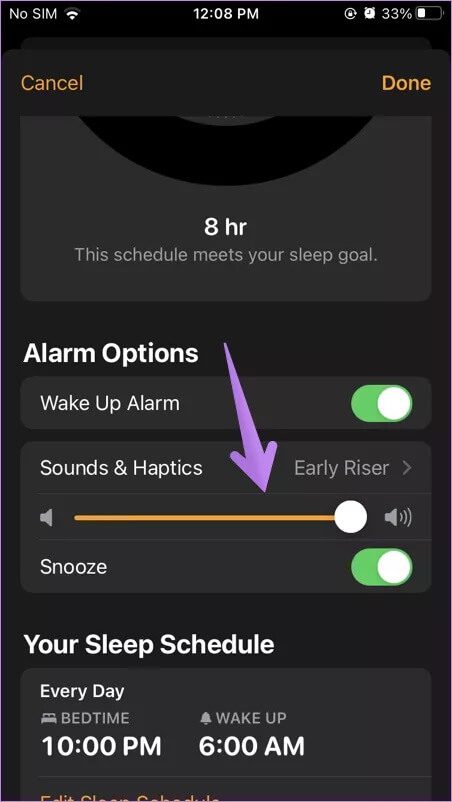
تلميح: يمكنك تغيير مستوى صوت التنبيه لوضع السكون من تطبيق Health> جدولك الزمني. اضغط على تعديل بجوار جدولك. ثم اضبط مستوى الصوت.
5. قم بإيقاف تشغيل تنبيه ميزة الانتباه
أشار العديد من مستخدمي iPhone إلى أن إيقاف تشغيل ميزة تنبيه الانتباه أدى إلى إصلاح مشكلة مستوى صوت التنبيه عالية جدًا أو منخفضة.
ملاحظة: هذا الإعداد متاح على الأجهزة التي تعمل بنظام iPhone X أو إصدار أحدث.
لإيقاف تشغيله ، انتقل إلى الإعدادات> معرف الوجه والانتباه. قم بإيقاف تشغيل التبديل لميزات الانتباه.
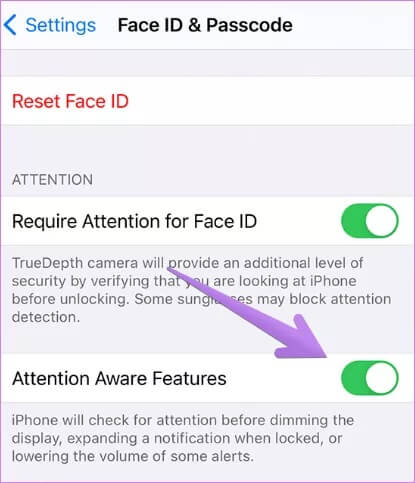
6. تعطيل تطبيقات التنبيه الأخرى
هل تستخدم تطبيقات إنذار أخرى على جهاز iPhone الخاص بك؟ قم بإلغاء تثبيتها ومعرفة ما إذا كانوا يعبثون بمستوى صوت التنبيه.
7. حذف المنبه
إذا كانت مشكلة مستوى صوت التنبيه تحدث مع منبه معين فقط ، فحاول إعادة إنشاء المنبه من نقطة الصفر. لذلك ، احذف المنبه الحالي وقم بإعداده مرة أخرى.
8. تحديث الهاتف
قد يكون هناك خطأ في تحديث البرنامج المثبت على جهاز iPhone الخاص بك والذي قد يعبث بمستوى صوت التنبيه. لإصلاحها ، ستحتاج إلى تحديث جهاز iPhone الخاص بك. لذلك ، انتقل إلى الإعدادات> عام> تحديث البرنامج. إذا كان هناك تحديث متاح ، فسيقوم iPhone بإعلامك. قم بتثبيته. ثم أعد إنشاء المنبه.
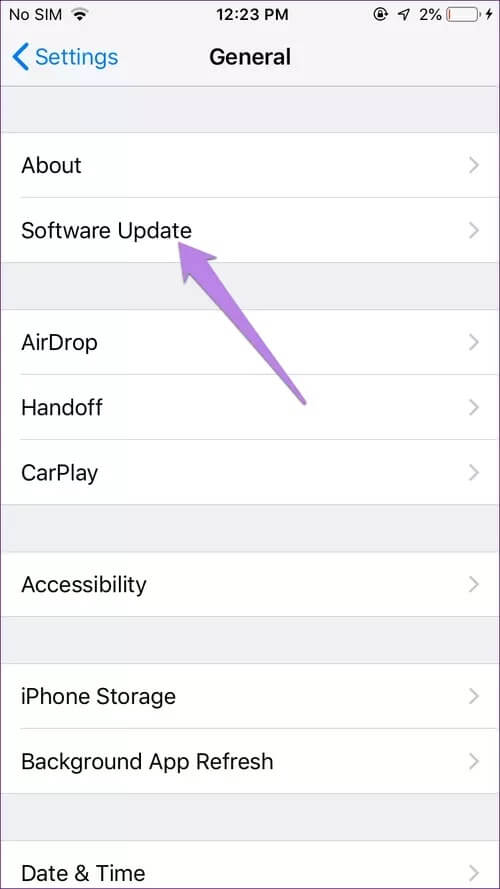
9. إعادة ضبط الإعدادات
إذا استمر صوت التنبيه في مستوى غير طبيعي ، فأعد ضبط جميع الإعدادات على جهاز iPhone الخاص بك. لحسن الحظ ، هذه ليست مهمة يدوية حيث يتوفر إعداد واحد لذلك.
اذهب إلى الإعدادات> عام> إعادة تعيين> إعادة تعيين جميع الإعدادات. سيؤدي القيام بذلك إلى إعادة جميع الإعدادات المخصصة إلى قيمها الأصلية. اكتشف بالتفصيل ما يحدث من خلال إعادة ضبط إعدادات iPhone.
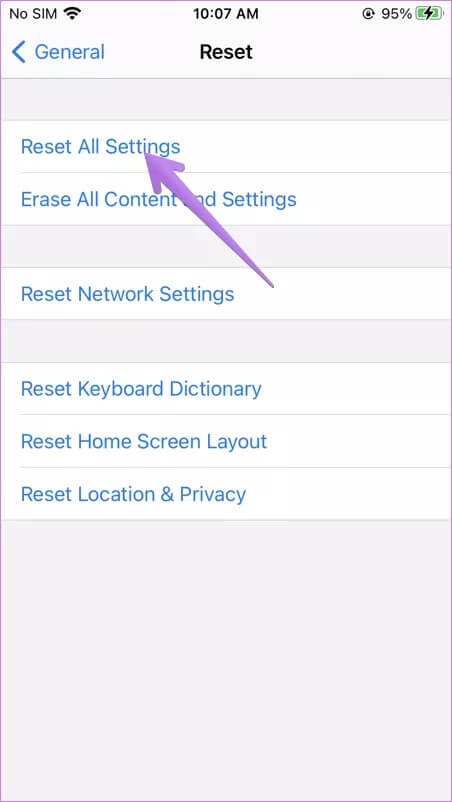
حان الوقت للتحقق من الأجهزة المتصلة
يجب أن تحل الحلول المذكورة أعلاه مشكلتك. ومع ذلك ، إذا لم يحدث ذلك ، فتحقق من أجهزة Bluetooth المتصلة. عادةً ، إذا تم توصيل جهاز Bluetooth (سماعة رأس أو مكبرات صوت) بجهاز iPhone الخاص بك ، فسيتم تشغيل المنبه من خلال جهاز iPhone الخاص بك بالإضافة إلى مكبر صوت الجهاز المتصل. ومع ذلك ، غالبًا بسبب خطأ قد لا يحدث. لذا قم بإيقاف تشغيل Bluetooth من الإعدادات> Bluetooth ومعرفة ما إذا كان صوت التنبيه يعود إلى طبيعته.